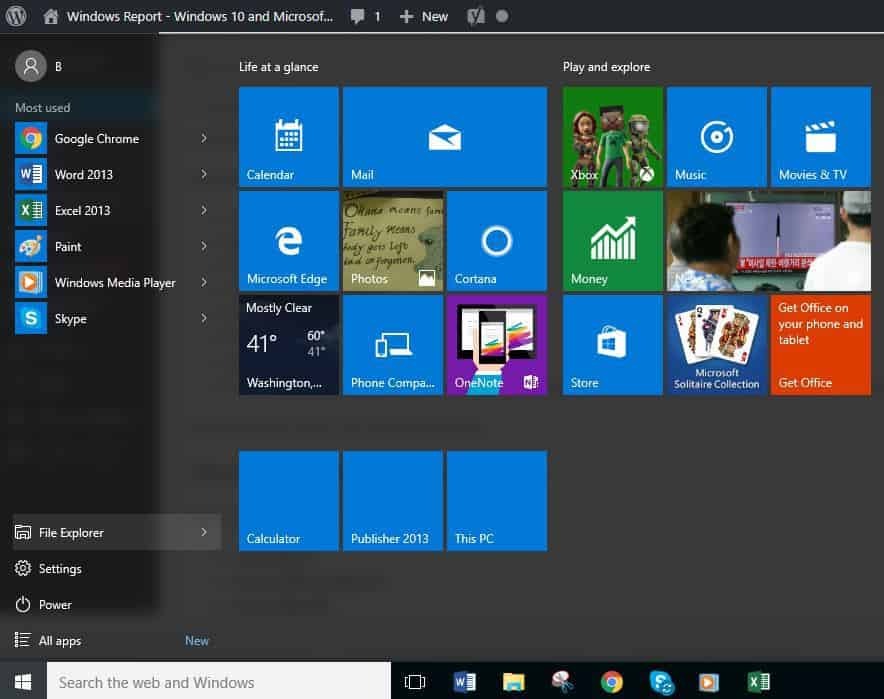Šī programmatūra saglabās jūsu draiveru darbību un darbību, tādējādi pasargājot jūs no izplatītākajām datoru kļūdām un aparatūras kļūmēm. Pārbaudiet visus draiverus, veicot trīs vienkāršas darbības:
- Lejupielādējiet DriverFix (pārbaudīts lejupielādes fails).
- Klikšķis Sāciet skenēšanu atrast visus problemātiskos draiverus.
- Klikšķis Atjaunināt draiverus lai iegūtu jaunas versijas un izvairītos no sistēmas darbības traucējumiem.
- DriverFix ir lejupielādējis 0 lasītāji šomēnes.
Windows 10 Creators atjauninājums beidzot ir klāt, nesot uzlabojumus, kas atdzīvina Windows 10 visvairāk kritizētās programmatūras funkcijas, piemēram, tās Mala pārlūku. Tomēr, tāpat kā iepriekšējie galvenie Windows jauninājumi, mēs arī iegūstam diezgan lielu daļu problēmu. Kaut arī jaunā versija tika pārbaudīta kopā ar Insider ilgu laiku, pēc instalēšanas ir parādījušās dažas problēmas. Šķiet, ka aktivizācijas problēma ir viena no tām, un daži lietotāji pēc jaunināšanas zaudē licenci. Lai vēl vairāk pasliktinātu situāciju, viņi nespēja aktivizēt Windows 10.
Par laimi, mēs sagatavojām dažus risinājumus, lai jūs varētu risināt šo problēmu. Tātad, ja jums ir grūti ar instalēšanu, ir vērts izmēģināt šīs darbības.
Kā atrisināt Creators Update aktivizācijas problēmas
Izmantojiet digitālo licenci
Kā jūs droši vien zināt, jūsu aktivizācijas licences atslēga ir saistīta ar jūsu Microsoft kontu. Turklāt jūs varēsit aktivizēt iegādāto Windows 10 ar dažām vienkāršām darbībām, piesakoties savā Microsoft kontā. Tātad, ja esat saistījis savu Microsoft kontu ar digitālo licenci, izpildiet šos norādījumus, lai aktivizētu Windows:
- Pārejiet uz sadaļu Iestatījumi.
- Atveriet atjauninājumu un drošību.
- Noklikšķiniet uz Aktivizēšana.
- Sadaļā Pievienot Microsoft kontu noklikšķiniet uz Pievienot kontu.
- Ievadiet savu e-pastu un paroli un piesakieties.
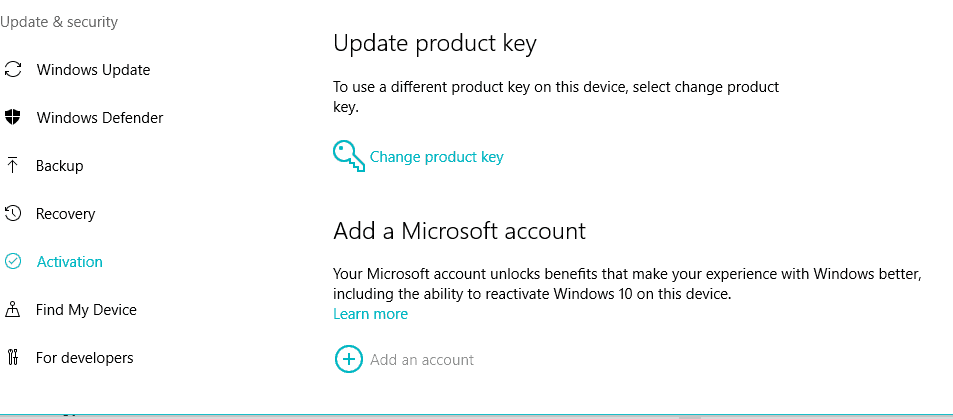
- Tagad jūsu Windows 10 kopija ir jāaktivizē.
Tomēr, ja joprojām rodas problēma ar aktivizācijas procedūru, pārbaudiet citus risinājumus.
Problēmu novēršana, izmantojot aktivizācijas problēmu novēršanas rīku
Ja digitālās licences aktivizēšana neizdevās, cilnē Aktivizēšana varat palaist aktivizācijas problēmu novēršanas rīku. Šis rīks pārbaudīs aktivizācijas konfliktus un, cerams, tos atrisinās. Tas ir veids, kā to palaist:
- Atveriet sadaļu Iestatījumi.
- Atveriet atjauninājumu un drošību.
- Noklikšķiniet uz Aktivizēšana.
- Noklikšķiniet uz problēmu novēršanas rīka.
Tādējādi tiks sākta procedūra, un rīks meklēs jūsu licenci. Ja licence ir pieejama, sistēma tiks automātiski aktivizēta pēc procesa pabeigšanas.
Atspējojiet trešās puses antivīrusu
Vēl viens zināms aktivizācijas jautājuma vaininieks ir antivīruss. Tā kā Windows 10 piedāvā Windows Defender, iebūvēts drošības risinājums, papildu programmatūra var izraisīt konfliktu un novērst dažu būtisko Creators Update daļu lejupielādi / instalēšanu, kā rezultātā tiek zaudēta licence. Tātad, pirms pārbaudāt atjauninājumus, atspējojiet trešo pušu pret ļaunprātīgas programmatūras programmatūru vismaz līdz instalēšanas procedūras beigām.
Turklāt jūs varat atspējot gan Windows Defender, gan Windows ugunsmūri. Tomēr ir ļoti ieteicams tos atkal iespējot pēc tam, kad esat veiksmīgi instalējis Creators Update un to aktivizējis. Izpildiet šos norādījumus, lai atspējotu Windows Defender un Windows ugunsmūri:
- Atveriet Windows Defender no paziņojumu apgabala.
- Noklikšķiniet uz Iestatījumi.
- Pārslēdziet reāllaika aizsardzību.
- Tagad dodieties uz Vadības panelis.
- Noklikšķiniet uz Sistēma un drošība.
- Noklikšķiniet uz Windows ugunsmūra.
- Kreisajā pusē atlasiet Ieslēgt vai izslēgt Windows ugunsmūri.

- Izslēdziet Windows ugunsmūri gan privātajiem, gan publiskajiem tīkliem un noklikšķiniet uz Labi.
- Mēģiniet vēlreiz aktivizēt Windows.
Kad esat atspējojis abas funkcijas, visi iespējamie konflikti ir jāatrisina. No otras puses, ja nevarat aktivizēt Windows, pārbaudiet tālāk norādītās darbības.
Instalējiet atbilstošo izdevumu
Pārliecinieties, vai esat instalējis atbilstošo Windows 10 versiju, kuru jau esat iegādājies. Vienkārši sakot, jūs nevarat aktivizēt Windows 10 Enterprise, ja jums pieder Home Edition. Tātad, ja kļūdījāties un instalējāt nepareizu versiju, vienīgais risinājums ir sistēmas pārinstalēšana.
Lai pārbaudītu informāciju par instalēto Windows Edition, rīkojieties šādi.
- Atveriet sadaļu Iestatījumi.
- Atveriet atjauninājumu un drošību.
- Noklikšķiniet uz Aktivizēšana.
- Jums vajadzētu redzēt detalizētu paskaidrojumu par jūsu Windows versiju, izdevumu un arhitektūru.
Izmantojiet komandu uzvedni, lai piespiedu kārtā aktivizētu
Ja standarta problēmu novēršanas procedūras nebija veiksmīgas, varat izmantot komandu uzvedni, lai atiestatītu un piespiestu aktivizācijas procesu. Šī ir procedūra, kas jums jāievēro:
- Ar peles labo pogu noklikšķiniet uz Sākt un palaidiet komandu uzvedni (administrēšana).
- Komandrindā ierakstiet šādu komandu un nospiediet taustiņu Enter:
- SLMGR.VBS –REARM
- Tagad restartējiet datoru, ievietojiet aktivizācijas atslēgu (Iestatījumi> Atjaunināšana un drošība> Aktivizēšana) un vēlreiz atveriet komandu uzvedni (Administrēšana).
- Komandrindā ierakstiet šādu komandu un nospiediet taustiņu Enter:
- SLMGR.VBS –ATO
- Vēlreiz restartējiet datoru. Tam vajadzētu atrisināt jūsu problēmu.
Tomēr, ja nevarat standarta veidā ievietot licences atslēgu, procesa piespiešanai varat izmantot komandu uzvedni:
- Ar peles labo pogu noklikšķiniet uz Sākt un atveriet komandu uzvedni (Administrēšana).
- Ierakstiet šo komandu komandrindā un nospiediet taustiņu Enter.
- SLMGR.VBS -IPK XXXX-XXXX-XXXX-XXXX
- Tā vietā XXXX-XXXX-XXXX-XXXX ievietojiet licences atslēgu.
- Restartējiet datoru un pārbaudiet, vai procedūra ir atrisinājusi jūsu problēmas.
Veiciet tīru instalēšanu, izmantojot multivides izveides rīku
Galu galā, ja visi iepriekšminētie risinājumi bija neveiksmīgi, vislabāk ir veikt tīru pārinstalēšanu. Lai to izdarītu, jums būs nepieciešams multivides izveides rīks, kuru var iegūt šeit. Turklāt Windows iestatīšanas ISO failam būs nepieciešams USB vai DVD.
Ja jums ir kādas piezīmes vai jautājumi par aktivizēšanu vai aktivizācijas problēma joprojām pastāv, informējiet mūs zemāk esošajā komentāru sadaļā.
SAISTĪTIE STĀSTI, KAS JUMS PĀRBAUDA:
- Lūk, kā izskatās jaunais augstas izšķirtspējas Windows 10 Creators Update displejs
- Izstrādātāju atjauninājums nodrošina ātrāku Wi-Fi ātrumu Surface Pro 4
- Pēc Creators Update instalēšanas Windows 10 nepamodīsies no miega režīma [Labot]
![Sagatavošanās viss jums operētājsistēmā Windows 10 v1903 [FIX]](/f/316c59349c95e1bb73a7417c3d6f84d0.jpg?width=300&height=460)